 办公软件 > word > word2016入门进阶教程 > 正文
办公软件 > word > word2016入门进阶教程 > 正文2.23 Word 2016 段落排序,含按首字母排序
在 Word 2016 中,既可以对全是汉字的普通的段落排序,也可以对前面有数字或字母的列表排列。以数字或字母开头的列表一般按数字或字母排序,没有数字或字母的普通段落按什么排序呢?每个汉字都有拼音和笔画,因此汉字可以按拼音或笔画排序;按拼音排序的规则大概是这样:取段落开头第一个字的拼音的第一个字母,按该字母排序,如果两个字的拼音第一个字母相同,则按第二个字母排序,依次类推。
在实际应用中,段落要排序的情况很少,排序主要用于列表,列表大多情况下输入的时候也排好了顺序,但如果拿到一个打乱列表顺序的文档,则排序派上用场,下面就看如何排序。
一、数字列表排序
1、假如有一个前面有数字编号的打乱顺序的列表,该列表并没有设置编号,只是在每行的前面输入了数字,选中它们,单击“开始”选项卡的下“段落”区块的“排序”图标(AZ右边有一个指向下的箭头的哪个),打开“排序文字”窗口,已经默认选中了“升序”,单击“确定”,选中的列表按升序排列。操作步骤如图1所示:
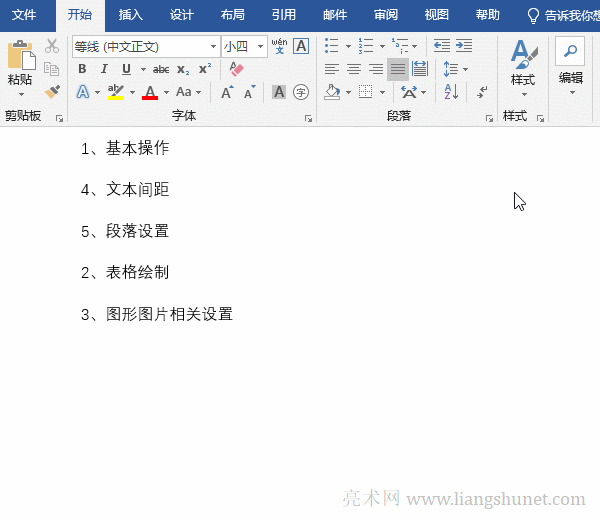
图1
2、如果选择“降序”,则选中列表按降序排列,操作步骤如图2所示:
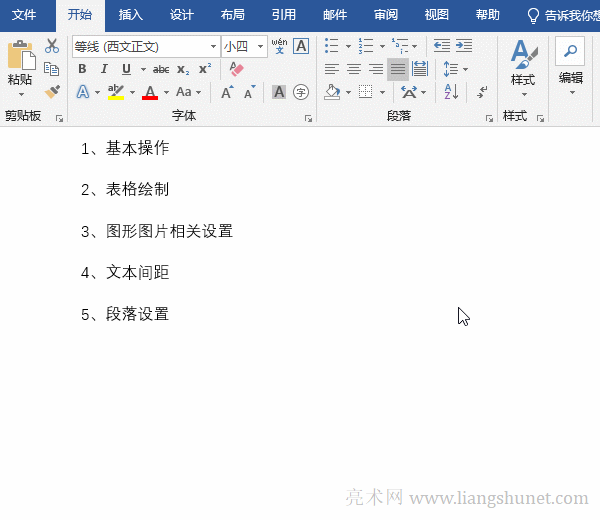
图3
3、如果把数字 1、2、3、4、5 换成 A、B、C、D、E,排序情况跟数字一样。
二、普通段落排序
(一)段落排序实例:Word文本段落按首字母排序(Word段落首字母排序)
选中要排序的段落,选择“开始”选项卡,单击“段落”区域的“排序”图标,打开“排序文字”窗口。“主要关键字”选择“段落数”,“类型”选择“拼音”,顺序选择“升序”单击“确定”,则选中段落先按段落第一个字的拼音的首字母升序排序,如果相同,再按拼音的第二个字母排序,其它的以此类推。操作步骤如图3所示:
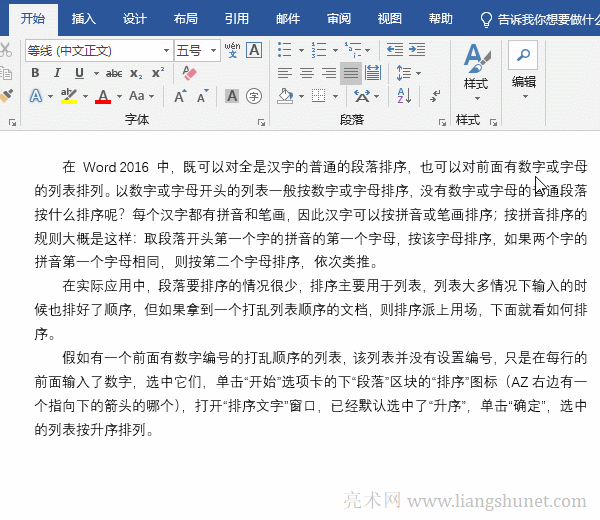
图3
(二)段落排序详解
1、选中几段,单击排序图标打开“排序文字”窗口,从图中可以看出可以按三个关键字排序,分别为:主要关键字、次要关键字和第三关键字,每种关键字都有三种选择,如图4所示:
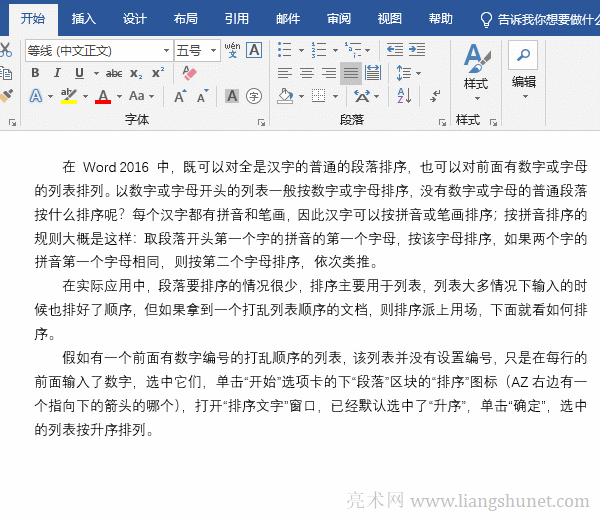
图4
2、除能选择这三项外,还可以输入关键字,如果所输入的关键字无效,单击“确定”时会弹出一个小窗口提示。“次要关键字和第三关键字”下面的下拉列表框怎么呈灰色不能选择?它们只有当“上一级关键字”选择“域”时才能选择,如图5所示:
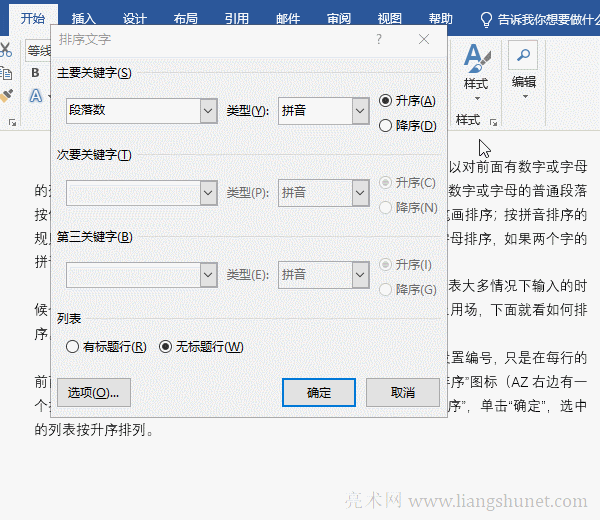
图5
“主要关键字”选择“域”后,“次要关键字”下的列表框可以选择;“次要关键字”选择“域”后,“第三关键字”下的列表框可以选择。
3、“类型”有四个选项,分别为:笔画、数字、日期和拼音,如图6所示:
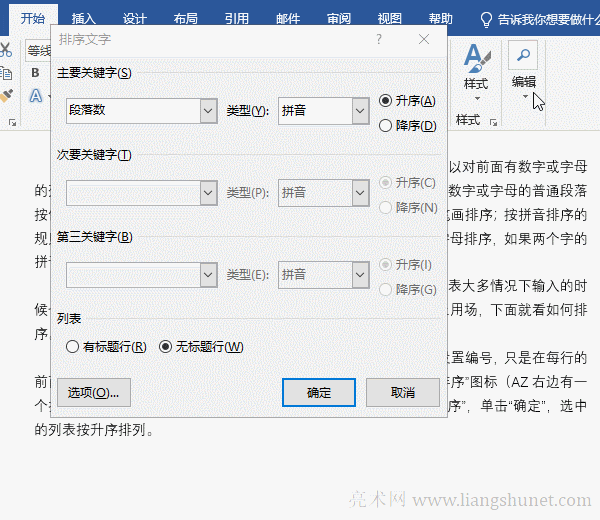
图6
普通段落排序选择“拼音”就可以了;排序方式只有两种,即“升序和降序”,在前面已经演示过。另外,还有“列表”,主要包括“有标题行和无标题行”,相关情况将在下面列举实例。
4、单击“选项”按钮,打开“排序”选项窗口,这里主要可以设置“分隔符、区分大小写和排序语言”,一般情况下保持默认就可以了。单击“确定”返回“排序文字”窗口,再单击“确定”,段落排序效果如图7所示:
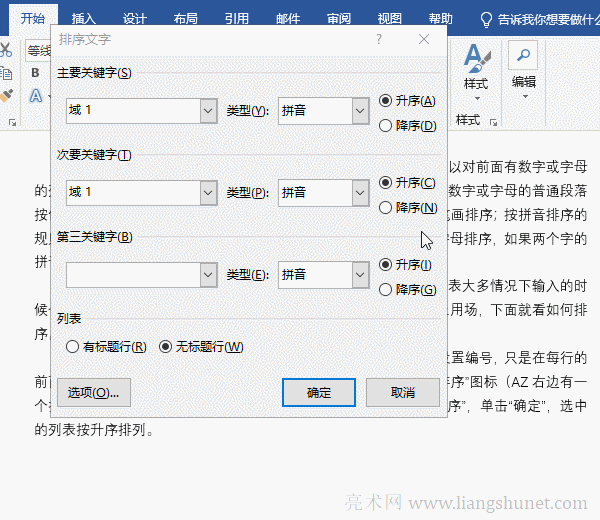
图7
从排序可以看出,是按每段开头第一个字的拼音的第一个字母排序。第一段“单”拼音的第一个字母为 d,第二段“假”拼音的第一个字母为 j,后面依次类推。
5、有标题的列表,选择“有标题行”时,段落都排到第一人标题行下面;选择“无标题行”时,标题都单独排到了后面,如图8所示:
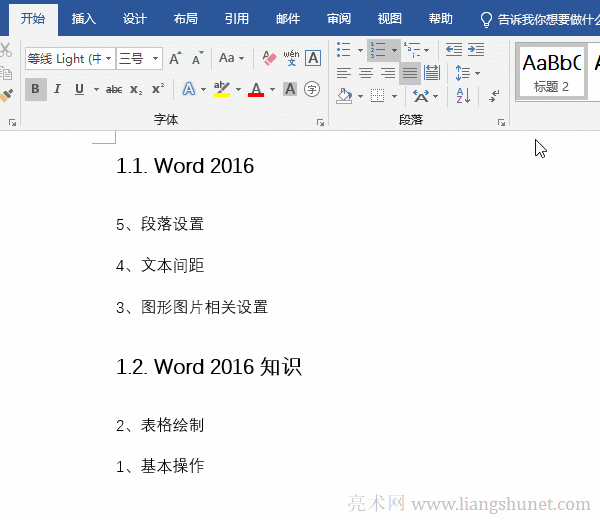
图8